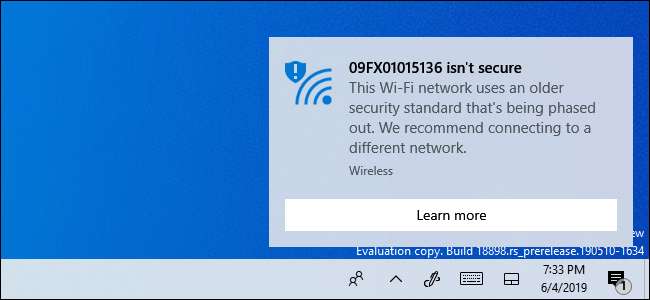
Windows 10 varnar dig nu för att ett Wi-Fi-nätverk "inte är säkert" när det använder "en äldre säkerhetsstandard som fasas ut." Windows 10 varnar dig om WEP och TKIP. Här är vad meddelandet betyder - och hur man fixar det.
Börjar med Maj 2019-uppdatering , Windows kan visa ett meddelande om att ditt nätverk inte är säkert, även om du vet att du använder ett lösenord. Om du ser detta meddelande använder du antagligen antingen Wired Equivalent Privacy (WEP) eller Temporal Key Integrity Protocol (TKIP) -kryptering. Dessa krypteringar är inte säkra att använda, och du bör byta till ett nyare protokoll eller byta ut din router så snart som möjligt.
Varför Windows 10 varnar dig
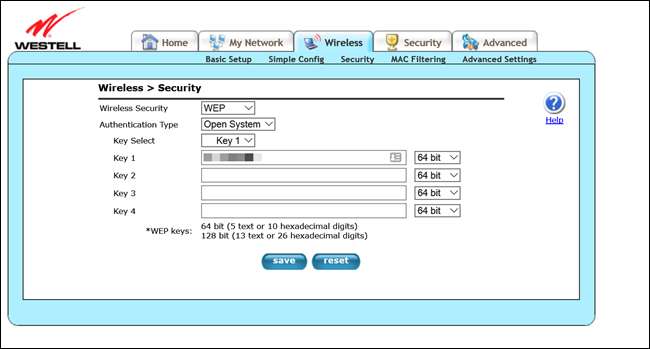
Du vet nog att du bör lösenordsskydda ditt Wi-Fi-nätverk. Oavsett om det är för att hålla grannarna eller roaming dåliga skådespelare från ditt system, det är bara bästa praxis att säkra ditt trådlösa nätverk. Men när du lägger till ett lösenord till din Wi-Fi-router håller du inte bara människor utanför ditt nätverk. Säkerhetsprotokollet krypterar dina data för att förhindra att någon i området lyssnar på vad du gör.
Det finns flera metoder för att kryptera ditt Wi-Fi: WEP, WPA och WPA2 . Och såld är också på väg. WEP är den äldsta och minst säkra vid denna tidpunkt. Titta på det här sättet; Wi-Fi Alliance ratificerade WEP 1999, vilket gör standarden äldre än Windows XP, YouTube och den ursprungliga iPod. WPA-TKIP godkändes 2002.
Därför varnar Windows dig för dessa nätverk med följande varning:
[Network Name] är inte säkert
Detta Wi-Fi-nätverk använder en äldre säkerhetsstandard som fasas ut. Vi rekommenderar att du ansluter till ett annat nätverk.
RELATERAD: Allt nytt i Windows 10: s uppdatering i maj 2019, tillgänglig nu
Varför WEP och TKIP är farliga
Tyvärr, trots (eller på grund av) dess ålder, är WEP och WPA-TKIP fortfarande ganska utbredda. Vi fann att WEP fortfarande användes på en släktings router som tillhandahålls av Internetleverantören. Vi behövde inte ändra någonting eller aktivera WEP. de använde det redan. WEP är ett notoriskt eländigt krypteringsalternativ . Det har varit från början, och det blev aldrig mycket bättre.
När krypteringsprotokollet släpptes först begränsade de flesta enheter WEP till 64-bitars kryptering på grund av amerikanska regler. Det förbättrades, men som du ser ovanför routern försökte vi fortfarande använda 64-bitars kryptering. WPA använder i jämförelse 256-bitars kryptering. Ännu värre hittades flera brister i protokollet över tid, vilket gör krypteringen lättare att bryta. 2005 FBI demonstrerade dess förmåga att knäcka WEP-kryptering på bara några minuter.
Wi-Fi-alliansen avsåg att ersätta WEP med WPA-TKIP, men tyvärr använder det nyare protokollet många av samma mekanismer . På grund av det valet delar de två protokollen också många av samma sårbarheter. En metod för att bryta igenom den ena fungerar vanligtvis lika bra med den andra. Således är TKIP inte säkrare att använda än WEP.
Att veta allt detta, vill Microsoft varna dig om du använder WEP eller TKIP så att du kan åtgärda problemet. Att göra det nu är särskilt viktigt för så småningom planerar Microsoft att fasa ut - eller "avskaffa" - stöd för protokollen. När det händer kommer de senaste versionerna av Windows 10 inte att kunna ansluta till dessa nätverk.
RELATERAD: Skillnaden mellan WEP, WPA och WPA2 Wi-Fi-lösenord
Så här åtgärdar du detta fel på din Wi-Fi
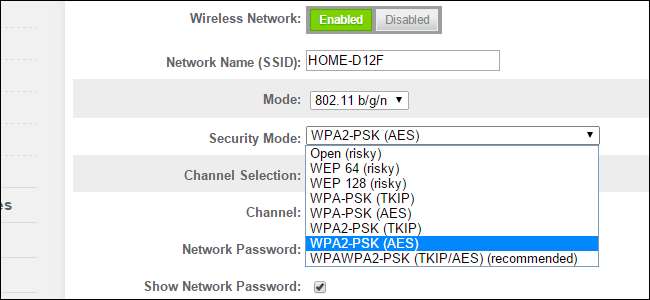
Om du ser detta meddelande när du ansluter till ett offentligt Wi-Fi-nätverk kan du inte fixa det. Routerens ägare måste fixa det. Därför rekommenderar Windows att ansluta till ett annat nätverk.
Om du ser detta meddelande när du ansluter till ditt Wi-Fi-nätverk bör du aktivera starkare Wi-Fi-kryptering. Om din router är relativt ny kommer den att ha andra alternativ som WPA2 med AES, och du bör byta till dessa. Tyvärr är nästan alla routers administrationssidor annorlunda, så det är svårt att ge anvisningar för att göra den ändringen. Du kanske vill leta efter instruktioner för att konfigurera din specifika routermodell eller läsa dess manual.
Du vill hitta routerns IP och ange den i din webbläsare. Leta sedan efter dina Wi-Fi-säkerhetsinställningar. Håll utkik efter avsnitt om WEP eller lösenord. Om du undrar vad du ska välja är vår rekommendation att välja WPA2 + AES först om det är tillgängligt och om du inte väljer WPA + AES.
Formuleringen i din routers dialogruta kan vara något annorlunda, men alla dessa bokstäver bör finnas där. WPA2 + AES kan till exempel se ut som "WPA2-PSK (AES)". Du måste uppdatera lösenordet på alla dina enheter (även om du använder samma lösenord som tidigare) när du har gjort ändringen.
RELATERAD: Så här hittar du din routers IP-adress på valfri dator, smartphone eller surfplatta
Uppdatera din router om du inte kan förbättra kryptering

Om du inte ser några alternativ bättre än WEP eller TKIP bör du byta ut din router så snart som möjligt. Om du använder en router som tillhandahålls av internetleverantören kan du kontakta dem för att se om de erbjuder en nyare modell.
Men ett bättre alternativ kan vara att köpa en och returnera den gamla routern till din ISP. De kan ta ut en månadsavgift för att ha den och beroende på hur länge du har haft routern kan du redan ha betalat för den flera gånger.
Du behöver inte spendera mycket pengar på en router. Om du har ett medelstort hus med ett måttligt (20 eller mindre) antal Wi-Fi-enheter, TP-Link AC1750 är relativt billigt till 56,99 USD och lätt att installera. Du kan till och med styra den från en app om du vill.
Oavsett hur du slutar använda WEP eller TKIP, ju tidigare du tar hand om problemet, desto bättre. Inte bara är du i en sårbar position genom att förlita dig på föråldrat säkerhetsprotokoll, så småningom slutar dina Windows-enheter att ansluta helt. Det är bättre att undvika detta scenario och skydda ditt nätverk nu.







